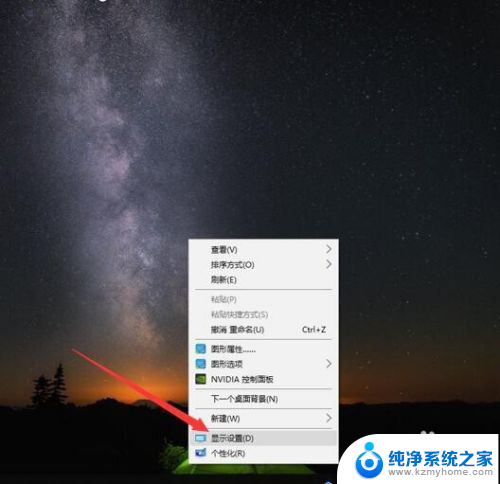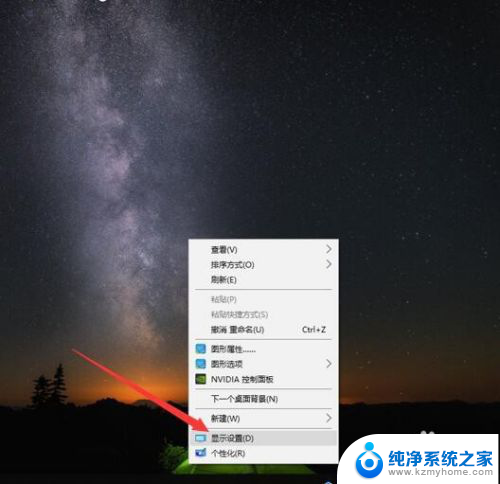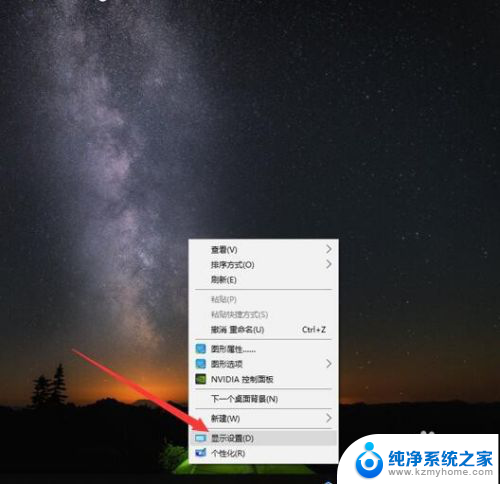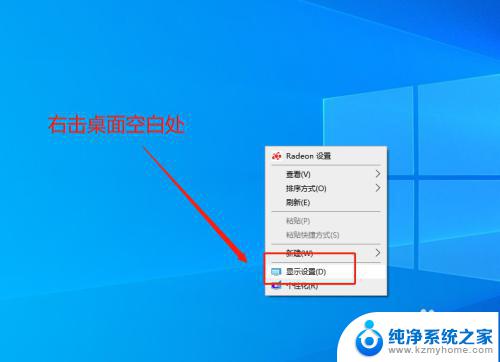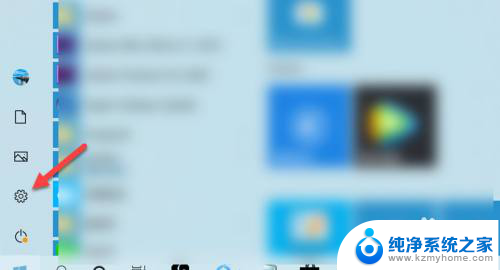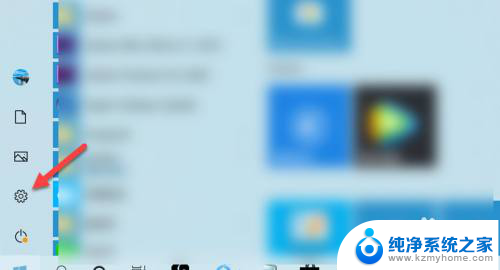win10感觉字体不清晰 Win10字体模糊显示不清晰如何调整
自从Windows 10操作系统的问世以来,一些用户反映在使用过程中遇到了字体模糊显示不清晰的问题,这种情况让人感到困扰,因为清晰的字体显示对于我们的日常工作和学习至关重要。面对这样的问题,我们应该如何调整来改善字体的清晰度呢?在本文中我们将探讨一些解决方案,帮助您解决Win10字体模糊显示不清晰的问题。
具体方法:
1.把鼠标放置在桌面空白处,右击选择【显示设置】
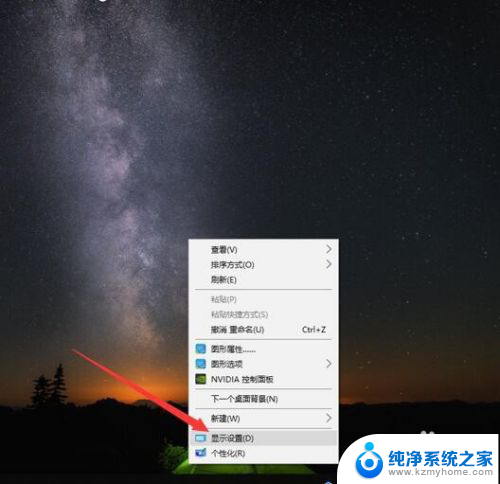
2.再【缩放与布局】中将文本和分辨率分别选择系统推荐的数值
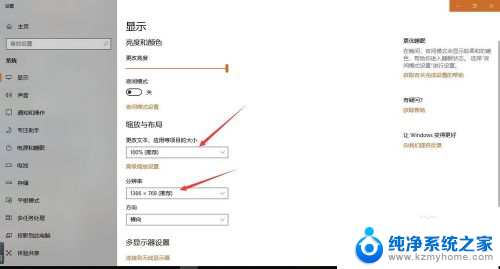
3.点击【高级缩放设置】,在高级缩放设置界面。将【允许Windows尝试修复应用,使其不模糊】打开,设置完成后关闭
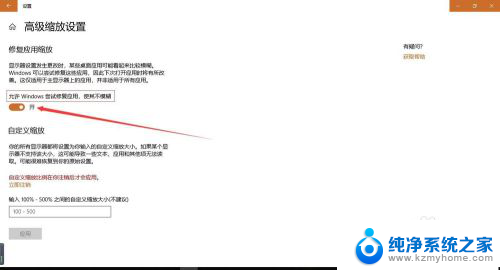
4.同样把鼠标放在桌面空白处右击,选择【个性化设置】。然后选择【字体】
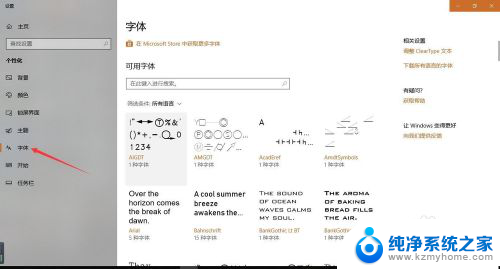
5.在右侧的相关设置中,选择【调整cleartype 文本】
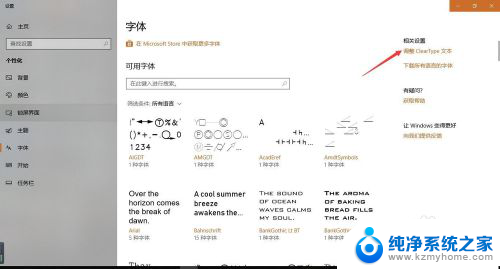
6.将【启用 clear type】勾选,点击下一步
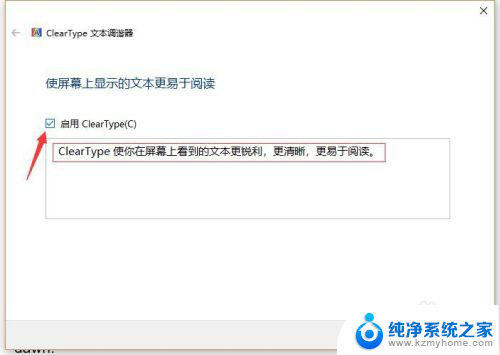
7.在下一步的选择中选择【在你看起来清晰的文本示例】选择你认为比较清晰的文本
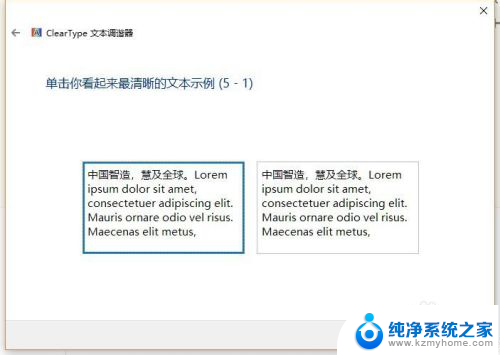
8.连续点选五个示例文本,最后挑选出你个人认为比较清晰的模式,设置完成。
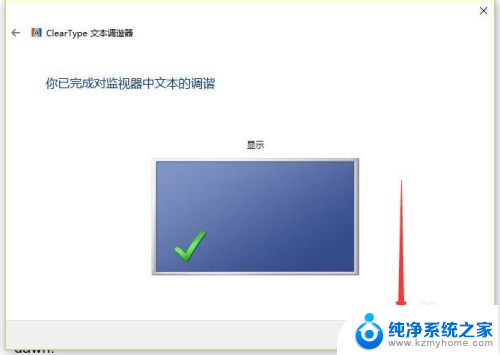
以上就是关于win10感觉字体不清晰的全部内容,如果有遇到相同情况的用户,可以按照小编提供的方法来解决。